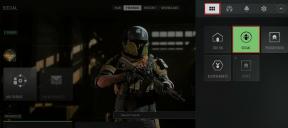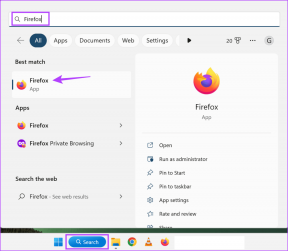Ako raketovo zvýšiť produktivitu systému Windows pomocou funkcie AutoHotKey
Rôzne / / November 29, 2021
O tomto automatizačnom softvéri sa toho napísalo toľko, že tento článok sa zdá byť takmer antiklimatický. Ale zakaždým, keď spustím AutoHotkey, nemôžem si pomôcť, ale prídem na to, ako použiť tento bezplatný softvér na automatizáciu viacerých mojich opakujúcich sa úloh. Ak ste so softvérom prvýkrát, dovoľte mi, aby som vám pomohol zoznámiť sa s ním, pretože s niekoľkými dňami používanie by sa mohlo ukázať ako nevyhnutné, keď začnete skrátiť sekundy a minúty z bežného systému Windows úlohy.
AutoHotkey je 1,95 MB na stiahnutie. Bezplatný softvér s otvoreným zdrojovým kódom používa vlastný skriptovací jazyk, ktorý vám umožňuje upraviť spôsob spúšťania akéhokoľvek programu Windows. Ako už názov napovedá, AutoHotkey používa klávesové skratky (a tiež kliknutia myšou) na rýchle spracovanie udalostí systému Windows. A nebojte sa – krivka učenia nie je vôbec strmá. Začína sa vzorovým skriptom, ktorý môžete rýchlo naskenovať pri spustení programu.

Klávesové skratky a Hotstring sú klávesové skratky
Klávesové skratky
sú klávesové skratky na klávesnici, ktoré spúšťajú konkrétnu akciu. Modifikátory (ako napr Vyhrať kláves) možno použiť s klávesovými skratkami. Pre napr. Win+F možno použiť na spustenie Firefoxu.Konkrétnu klávesovú skratku zapíšeme do obyčajného textového súboru, ktorý sa nazýva a Skript. Skripty sú textové súbory, ktoré sú uložené s príponou .ahk rozšírenie v lokálnom priečinku. Keď spustíme program AutoHotkey, tieto skripty sa načítajú a vykonávajú špeciálne akcie, ktoré sme v nich špecifikovali.
Súbor skriptu môže tiež obsahovať horúce reťazce. Horúce reťazce sa používajú hlavne na rozšírenie skratiek pri ich písaní (automatické nahradenie). Napríklad písanie áno rozšíri to na S úctou. Môžu byť tiež použité na spustenie akejkoľvek naskriptovanej akcie. V tomto ohľade sú podobné klávesovým skratkám okrem toho, že sa zvyčajne skladajú z viac ako jedného znaku (t. j. reťazca).
Pozrime sa na základný skript klávesových skratiek

Vyššie uvedená obrazovka je príkladom veľmi jednoduchého skriptu AutoHotkey. Symbol # je modifikátor – v tomto prípade kláves Windows. Symbol:: spúšťa hotstring, ktorý aktivuje Google URL. Keď teda stlačíte kláves Windows a medzerník, AutoHotkey aktivuje predvolený prehliadač a otvorí stránku vyhľadávania Google. Jednoduchý kód bol napísaný v novom textovom súbore programu Poznámkový blok a uložený s príponou .ahk. Keď kliknete na súbor skriptu, aktivuje sa AutoHotkey a zobrazí sa ako ikona na systémovej lište, ktorá čaká, kým stlačíte klávesové skratky, ktoré ste priradili.
Môžete si preto vytvoriť kombináciu klávesových skratiek a hotstringov, aby ste zvládli všetky bežné funkcie počítača. Napríklad:
- Otvor tvoj obľúbené priečinky.
- Otvorte svoje webové stránky so záložkami.
- Otvorte konkrétne dokumenty.
- Vykonajte rýchle vyhľadávanie na webe v ľubovoľnom vyhľadávacom nástroji (y) podľa vášho výberu.
- Pomocou klávesovej skratky otvorte ľubovoľnú aplikáciu.
- Nastavte skratky, ktoré používate na rozšírenie na regulárne výrazy v plnej dĺžke v e-mailoch a dokumentoch.
- Rovnakú funkciu automatického nahradenia môžete použiť na nastavenie rôznych podpisov, ktoré možno vložiť iba pomocou skratiek.
- Formuláre môžete vyplniť štandardnými výrazmi pre vaše kontaktné údaje.
- AutoHotkey navyše rozpoznáva aj spätnú väzbu od herných ovládačov a myši. Aj oni môžu byť premapované pomocou skratiek.
- AutoHotkey a jeho makro záznam (AutoScriptWriter) možno použiť na zaznamenanie sekvencie krokov, ako ste vy vykonať ich a potom ich možno prehrať na požiadanie, keď potrebujete zopakovať rovnaké akcie znova.
Desať funkcií vyššie sú len bežné spôsoby, ako môžete použiť AutoHotkey. Potenciál nastaviť si skratky a zvýšiť produktivitu je s týmto bezplatným programom takmer neobmedzený. Ale kde začať?
Nevyžadujú sa žiadne znalosti kódovania
Začnite s prvým ukážkovým textovým súborom, ktorý sa spustí pri prvom spustení programu. AutoHotkey má komplexné Návod a súbory pomocníka. Potom je tu aktívny fórum ktorý vám pomôže dostať sa do hrubej časti nástroja.
Dúfam, že tento úvod vyvolal váš záujem natoľko, aby ste si išli nainštalovať AutoHotkey. Povedzte nám svoje dojmy o tomto automatizačnom softvéri a spúšťači programov.